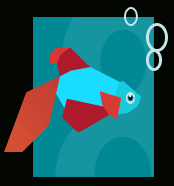Ya le hemos dado un buen adelanto de las características de Windows 8, ¡pero nada le da la primicia de Windows 8 mejor que una revisión de su vista previa para el consumidor! Tengo buenas noticias para ti: Tenemos en nuestras manos Consumer Preview de Windows 8 y te guiaremos a través de todo, desde la instalación hasta la interfaz gráfica. Hasta ahora, ha sido difícil configurar el entorno de virtualización, pero finalmente modificamos todo como debería estar en preparación para la instalación de Windows 8.
Tenga en cuenta: Si desea probar Windows 8, use VMWare 8 o superior. Las versiones anteriores le darán un error de inicialización de HAL.
Nuestras especificaciones
La computadora que se está probando tiene las siguientes especificaciones:
- Windows 7 Ultimate con VMWare 8
- Disco duro de 1 TB, 7200 RPM
- Intel Core i5 650 – 2 núcleos con tecnología HT – 3,20 GHz
- Memoria RAM DDR3 de 8 GB a 1600 MHz
- Adaptador de pantalla nVidia GeForce 550Ti
- fuente de alimentación de 750 W
- Otras cosas que no son importantes
En VMWare, asigné lo siguiente:
- 4 GB de RAM (requisito del sistema: 2 GB)
- Todo el procesador (Requisito del sistema: 1 GHz)
- 30 GB de espacio en disco duro (los requisitos del sistema recomiendan oficialmente 20, pero abofeteé 10 adicionales allí).
Instalación
Después de la prueba automática de encendido (POST) emulada por VMWare, la computadora inició una pequeña pantalla de inicialización:
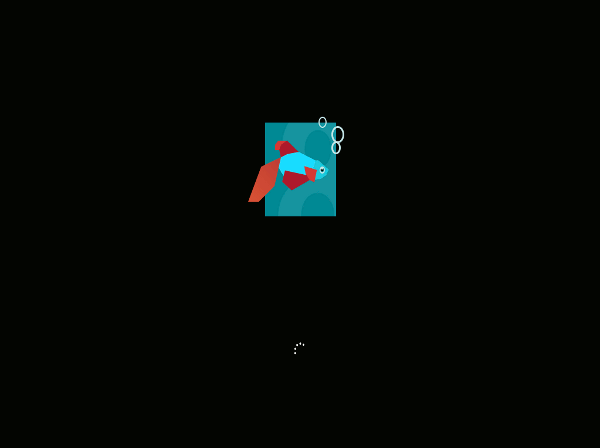
Ya tenía una duda después de ver esto: ¿Por qué el pez? Entonces, después de que se inició la instalación (que tomó todo 1 minuto), ¡hay una nueva pantalla que le da la bienvenida a Windows!
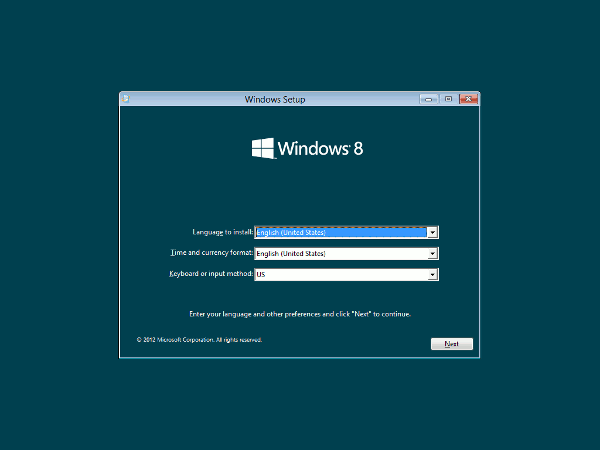
Después de esto, la instalación es más o menos la misma que en Windows 7. Noté una cosa en particular a medida que avanza la instalación: esto es mucho más rápido que mi instalación de Windows 7 en la misma máquina. Debería ser más lento, considerando que es un nuevo sistema operativo, sumado al hecho de que virtualizar algo hace que funcione más lento de lo que lo haría en un entorno de hardware nativo. No, ese no es el caso aquí. Windows 8 vuela muy rápido, casi como mi instalación de CentOS.
¡Ups! ¿Que es eso?
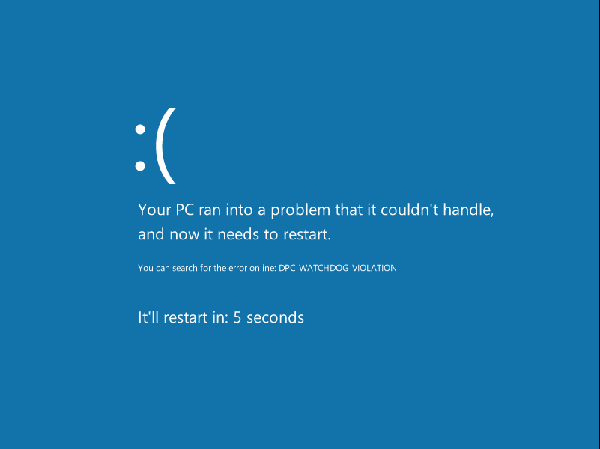
El BSOD se ve muy lindo, pero no me da más comodidad. Recibí un error de infracción de DPC Watchdog al intentar instalar la versión x64 de Windows 8 en VMWare. Es una vista previa para el consumidor, lo que significa que no está libre de errores. Probemos con 32 bits, ¿de acuerdo?
¡Misión cumplida! ¡Ahora, a las cosas buenas!
Bienvenido a Windows 8
Después de la instalación, la computadora toma un respiro y se reinicia. Cuando se carga el sistema operativo, aparece esta pantalla:
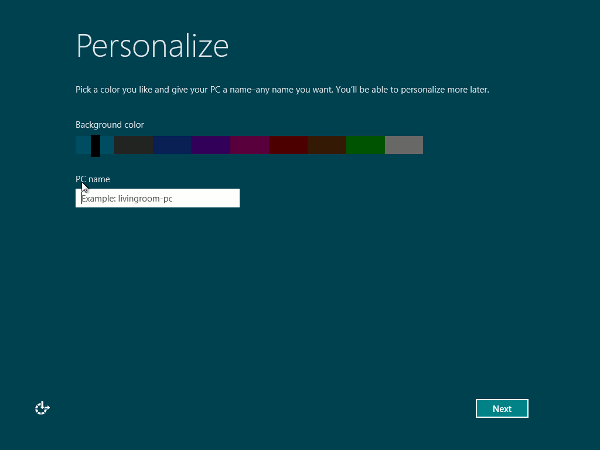
Se parece a una interfaz tipo tableta. Es muy simple, pero me encanta cómo la interfaz está animada sin problemas. Windows 8 definitivamente se parece a Windows 7 Phone con la interfaz Metro, que coincide con el adelanto publicado anteriormente (el enlace en la parte superior de este artículo). El adelanto también decía que Windows 8 funcionaría mejor, y de hecho lo hace. La instalación fue muy rápida. Tomó alrededor de 10 minutos, en comparación con la media hora que tomó instalar Windows 7 en la misma máquina.
La pantalla ahora se convierte en una pantalla de «Configuración»:
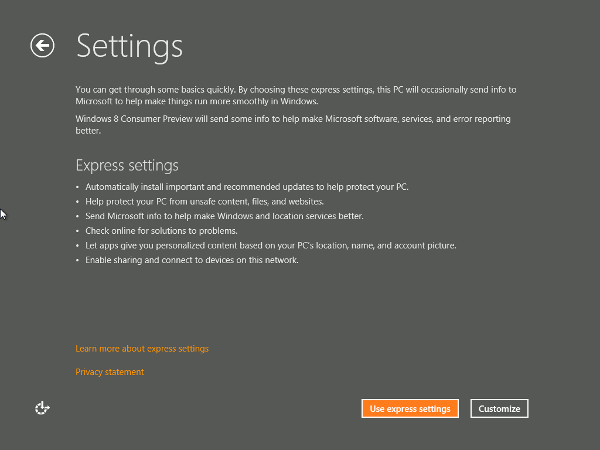
La interfaz es básicamente como la interfaz de «Bienvenida» que se ve en Windows XP, solo que con un diseño diferente.
El menú de inicio
¡Aquí hay algo diferente! El menú Inicio se ha convertido en una «pantalla» de Inicio:
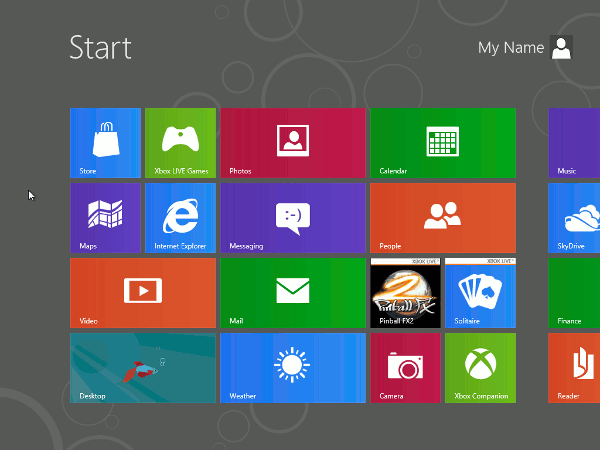
En la esquina inferior izquierda, notará el ícono «Escritorio». Una vez que haga clic en él, notará que falta algo:
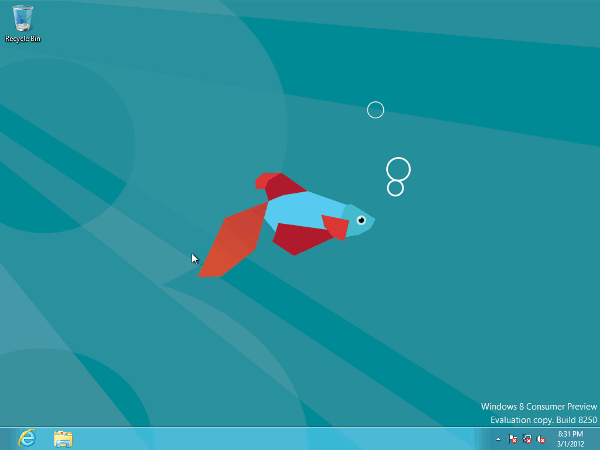
No hay botón de inicio. En su lugar, debe mover el puntero del mouse hacia la esquina inferior izquierda de su pantalla y hacer clic en él. Diría que esta es una mala jugada para Microsoft, ya que los nuevos usuarios de Windows no tendrán idea de cómo usar Windows 8. Eso ya es un desvío para mí y para muchos otros usuarios intensivos del botón Inicio. Alternativamente, puede presionar el botón Inicio en su teclado (al lado de las teclas «Alt») para llegar a la pantalla Inicio. Sin embargo, hay un desvío más para mí: No hay acceso directo al Panel de control en el menú.
Alternativamente, puede pasar el mouse sobre la esquina superior derecha del escritorio para ver un menú que le muestra el panel de control y una forma de apagar la computadora. Es básicamente su versión del «menú de inicio de escritorio».
¿Recuerdas que dijimos que Windows Explorer podría incluir cintas? Microsoft no parece haberlo incluido en la vista previa del consumidor:
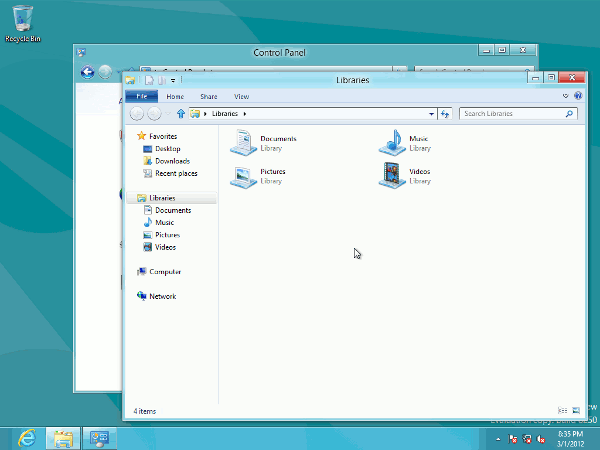
Sin embargo, aquí hay algo interesante: si pasa el mouse sobre la esquina superior derecha de la pantalla de inicio, terminará con un menú de configuración, búsqueda y todas esas otras cosas divertidas. Al hacer clic en «Más configuraciones de PC» después de hacer clic en «Configuración» en la barra, verá una versión distorsionada de la configuración que también encontraría en el panel de control. Aún así, es muy elegante.
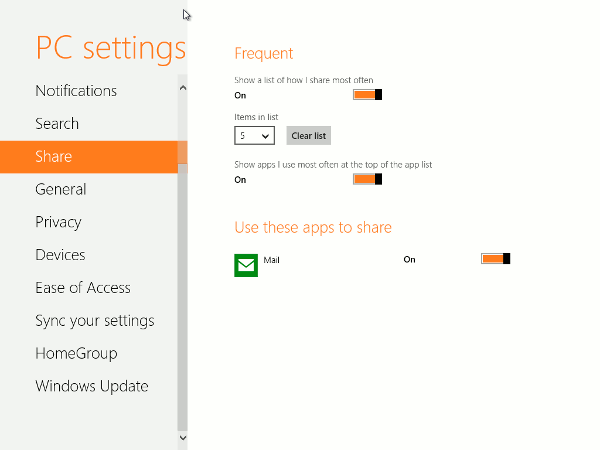
Ahora, en la instalación de VMWare Tools para obtener capacidades de red. Desafortunadamente, después de la instalación, la computadora se volvió loca, principalmente porque el controlador SVGA en VMWare 8 no es compatible con la GUI de Windows 8. Si intenta este truco, instale VMWare Tools sin el controlador.
hemos terminado Ahora es el momento de echar un vistazo a Internet Explorer.
Windows 8 tiene Internet Explorer 10
Al igual que en nuestro adelanto de Windows 8, el sistema operativo incluye Internet Explorer 10:
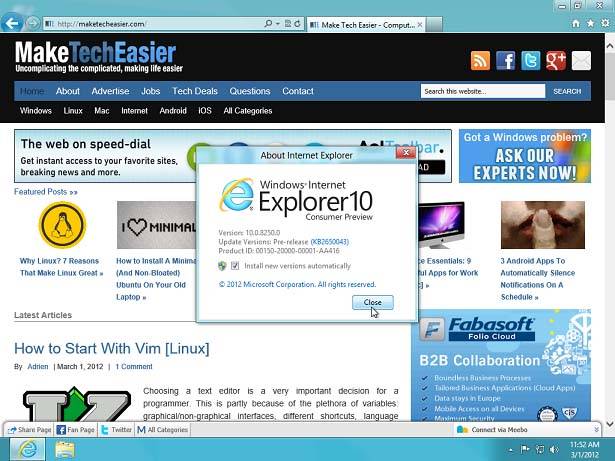
El navegador web funciona un poco mejor que sus versiones anteriores, pero aún así no lo usaría. ¡Veamos cuánta RAM usa yendo al administrador de tareas!
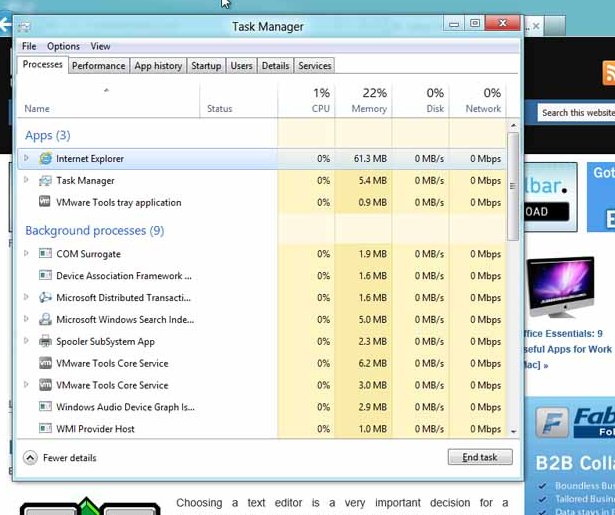
Como habrás notado, el administrador de tareas cambió por completo. ¡Me encanta! Sin embargo, volviendo al tema, Internet Explorer ya usa 60 MB de RAM para una sola pestaña. Eso no es genial, ni siquiera bueno. Simplemente pasaré por alto eso e instalaré Google Chrome en él. Vamos a ver si es compatible. ¡Funciona!
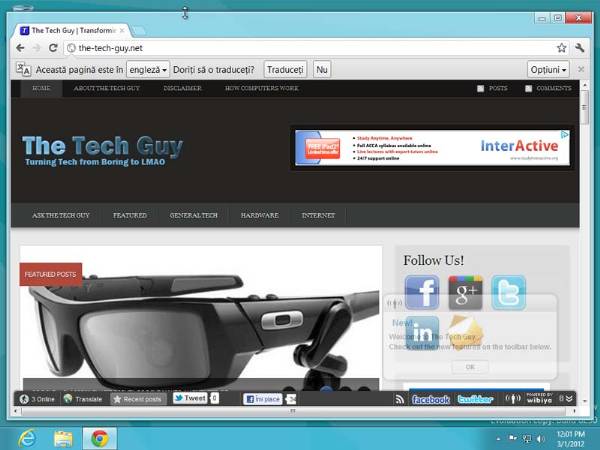
Administrador de tareas
Ya ha visto funcionar el Administrador de tareas en una captura de pantalla anterior. El nuevo administrador de tareas de Windows 8 es hermoso y elegante. Es muy útil y también es una de las versiones más legibles que he visto. El uso de la red de cada aplicación se enumera en números grandes y agradables para que pueda realizar un seguimiento de qué es exactamente lo que ocupa gran parte de su ancho de banda descendente, ya sea una aplicación que olvidó que tenía abierta o una aplicación que absorbe maliciosamente el uso de su red para su propia ganancia. Puede detectar rápidamente lo que está mal en su computadora con sus nuevas funciones. Echemos un vistazo al administrador de tareas un poco más de cerca a continuación:
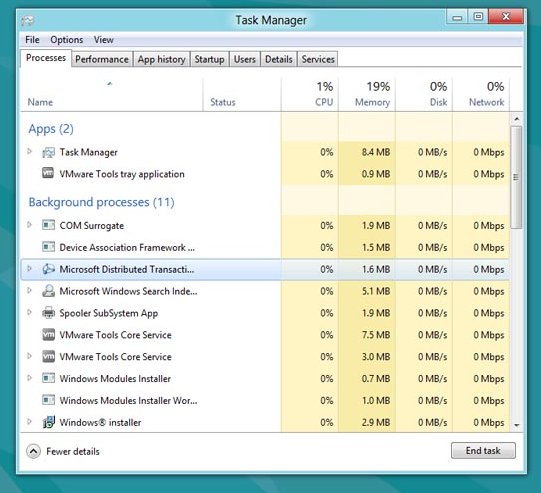
Se han agregado opciones más nuevas, así como la capacidad de modificar las aplicaciones de inicio, a diferencia del método anterior que implica ir a msconfig. El nuevo administrador de tareas, al igual que en Windows 7, se puede iniciar mediante «Ctrl+Alt+Supr» o «Ctrl+Shift+Esc».
Conclusión
Windows 8 tiene algunos puntos realmente fuertes que podrían hacerlo más popular que Windows 7, pero todavía tiene algunas fallas de diseño que realmente me desanimaron, especialmente la eliminación del botón Inicio. Muchas de las cosas estaban fuera de lugar y no había necesidad de desviarse del diseño original de Windows 7, que conserva el diseño de GUI de Microsoft desde Windows 3.1. Lo más probable es que veamos a los consumidores quejarse de estas cosas y podríamos terminar con una versión de Windows 8 que sea más satisfactoria.
Dos cosas que realmente me impresionaron fueron el rápido tiempo de instalación/respuesta del sistema operativo (un total de 10 minutos) y la elegante interfaz del administrador de tareas. Todo lo demás fue una actualización normal, un error total o algunas características nuevas que realmente no me llamaron la atención (como la adición de «Aplicaciones», particularmente para tabletas basadas en ARM).
Asegúrate de dejar un comentario con tu opinión sobre lo que has visto hasta ahora. Podríamos obtener más detalles en otros artículos.